спецификации
- Регистрирайте се, за PowerApps на услуги и да го инсталирате. Отворени PowerApps се и влезте с данните, които сте въвели при регистрирането.
- Създаване на приложение базирано на шаблон или данни или от нулата.
В това ръководство ще ви следват тези стъпки.
Създаване на таблица в Excel формат на файла
- Отворете празен Excel файл и да го даде на името на колона Изображение на [картинка].
Създайте таблица, като направите следното:
- Изберете някой елемент на данните във всеки ред и всяка колона. Например, изберете изображението.
- На лентата, натиснете Insert Table.
В диалоговия прозорец, изберете таблицата с позиции, и изберете ОК.
Посочва се името на чертежите на масата.
Дай файла име SavePen.xlsx Excel и запишете файла за съхранение на запис сметка облак (OneDrive за бизнес, Dropbox, и т.н. и т.н.).
Създаване на приложение с контрола "Input с писалката"
В това приложение, добавете запис сметка облак съхранение като източник на данни. Когато добавите източник на данни, добавя SavePen.xlsx подаде като Connections, и след това изберете чертежите на масата.
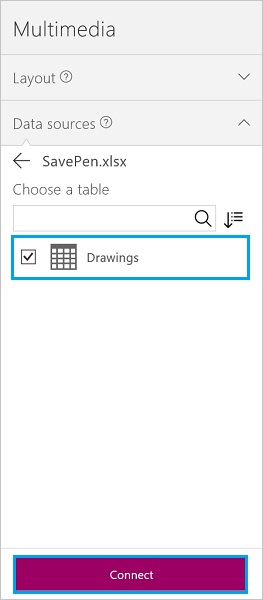
Рисунки Сега таблицата се показва като източник на данни.
В менюто Insert, изберете Text. и след това елементът за контрол на въвеждане с писалката. Името на това MyPen.
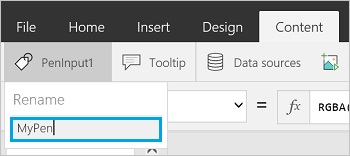
Писане на бутона за управление (чрез менюто Insert) и задайте стойността на имота OnSelect следната формула:
Patch (чертежи, подразбиране (чертежи))
Добави за управление на прилагането елемент колекция от изображения на хора (чрез въвеждане на менюто> Collection) и я възлага на артикули стойността на имота на фигурите. Изображение на имот за контрол, "Събиране" автоматично се задава ThisItem.Image.
Прозорецът трябва да изглежда така:
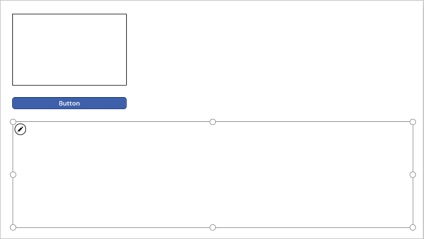
Отиди на сметка за съхранение на облак. Ще видите, създадени автоматично папка SavePen_images. Може да се наложи да актуализирате информация вижте в папката. Тази папка съдържа запазените изображения с идентификатори като имена на файлове.
Open SavePen.xlsx файл. колона на изображението съдържа пътя към нови вашите изображения.
Добавяне на изображения към приложение от Excel файл
В следващия пример, вие запазвате изображение към сметка на облак съхранение, и след това да използвате електронна таблица на Excel да показва изображения в заявлението.
За този пример, ние се нуждаем CreateFirstApp.zip файл с множество изображения в JPEG формат.
Забележка. Ако използвате файл с Excel за показване на изображения, пътя до файла трябва да съдържа черти. Когато PowerApps съхранява изображения в електронна таблица на Excel (както в предишните стъпки), пътя до файла съдържа наклонена черта. Можете да използвате тази например SavePen_images файлове от предишния пример. Но вие трябва да промените начина, по електронна таблица на Excel, подмяна на всички обратни наклонени черти с една наклонена черта. В противен случай, няма да бъде показан на изображението.
- Изтеглете файла и да извлича CreateFirstApp.zip Активи папка в записа на сметката облак съхранение.
В електронната таблица Excel, създайте таблица, която изглежда така:
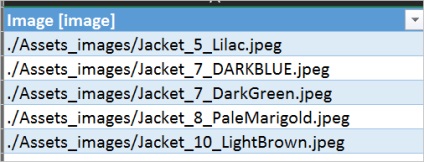
Дайте таблицата име якета. Дай файла име Excel Assets.xlsx. Можете също така да преименувате папката активи. напр Assets_images.
В заявление, добавете якета таблица като източник на данни.
Добави контрол приложение е само един образ (чрез въвеждане на менюто> Collection) и я възлага на сака артикули собственост стойност.
Колекция автоматично ще попълни изображения.

Когато се присвоява стойност на позиции на собственост, електронна таблица на Excel автоматично ще добави нова колона, наречена PowerAppsId.
За повече информация
Свързани статии
